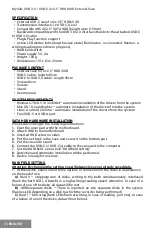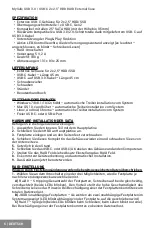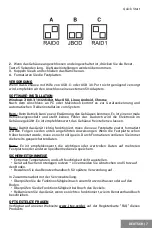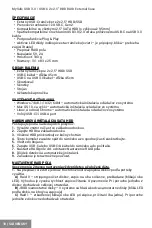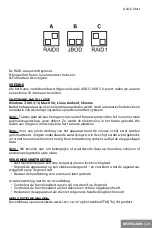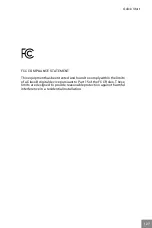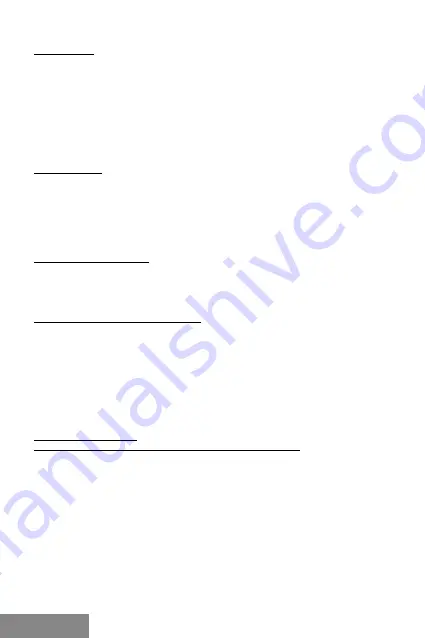
14 |
Č
ESKY
MySafe USB 3.0 / USB-C 2x 2.5
″
HDD RAID External Case
SPECIFIKACE
• Externí USB-C ráme
č
ek pro 2x 2,5“ HDD/SSD
• P
ř
enosové rozhraní: 1x USB-C Gen. 2
• Kompatibilní se všemi 2,5“ SATA HDD (s výškou až 9,5mm)
• Zp
ě
tn
ě
kompatibilní s rozhraním USB 3.0/2.0 díky p
ř
iloženému USB-C na USB 3.0 kabelu.
• Podpora funkce Plug & Play
• Aktivní LED diody indikující stav ráme
č
ku (svítí – je p
ř
ipojen, bliká – probíhá zápis/
č
tení)
• P
ř
epína
č
RAID pole
• Napájení 5V, 2A
• Hmotnost: 180 g
• Rozm
ě
ry: 131 x 83 x 25 mm
OBSAH BALENÍ
• Externí ráme
č
ek pro 2x 2,5“ HDD/SSD
• USB-C kabel – délka 45cm
• USB-C na USB 3.0 kabel – délka 45cm
• Šroubovák
• Šroubky
• Stojánek
• Uživatelská p
ř
íru
č
ka
SYSTÉMOVÉ POŽADAVKY
• Windows 7/8/8.1/10 – automatická instalace ovlada
čů
ze systému
• Mac OS 10.x a výše – automatická instalace ovlada
čů
ze systému
• Linux, Android, Chrome - automatická instalace ovlada
čů
ze systému
• Volný USB-C
č
i USB-A port.
HARDWAROVÁ INSTALACE SATA HDD
Postupujte dle následujících pokyn
ů
:
1.
Vysu
ň
te vnit
ř
ní
č
ást se základní deskou.
2.
Zapojte HDD na základní desku
3.
Vložené HDD p
ř
išroubujte z bo
č
ních stran
4.
Tento komplet zasu
ň
te zp
ě
t do ráme
č
ku a ze spodní
č
ásti zašroubujte.
5.
Vložte do stojánku
6.
Zapojte USB-C nebo USB-C/A kabel do ráme
č
ku a do po
č
íta
č
e.
7.
Nastavte RAID pole viz. odstavec Nastavení RAID pole.
8.
Dojde k detekci a automatické instalaci.
9.
Za
ř
ízení je nyní možné používat.
NASTAVENÍ RAID POLE
Upozorn
ě
ní: Zm
ě
nou nastavení vždy p
ř
ijdete o již uložená data.
1.
Na p
ř
epína
č
i si zvolte jednu ze t
ř
í možností zapojení disk
ů
podle pot
ř
eby využití.
A)
Raid 0 – stripping/sou
č
et disk
ů
, zápis na oba sou
č
asn
ě
, prokládan
ě
(blikají ob
ě
led). Výhodou je vysoká rychlost zápisu/
č
tení. Upozorn
ě
ní: P
ř
i poruše jednoho z disk
ů
dochází k celkové ztrát
ě
dat.
B)
JBOD/samostatné disky – V systému se hlásí jako dva samostatné disky (bliká led
podle disku, na který se zapisuje)
C)
Raid 1 – zrcadlení (blikají ob
ě
led p
ř
i zápisu, p
ř
i
č
tení pouze jedna). P
ř
i poruše
jednoho z disk
ů
nedochází ke ztrát
ě
dat.
Summary of Contents for CAMYSAFEDUAL25
Page 28: ......